Будь в курсе последних новостей из мира гаджетов и технологий
iGuides для смартфонов Apple

Как узнать точную модель материнской платы средствами Windows

Егор Морозов — 12 июля 2017, 13:50

После покупки компьютера мы обычно помним точное название процессора, объем ОЗУ и модель видеокарты, в крайнем случае — это все легко можно посмотреть в настройках системы. Но вот модель материнской платы забывается почти всегда, да и в открытом виде в настройках она нигде не написана — а ведь название модели нужно, чтобы скачать правильный файл обновления BIOS, или правильные драйвера.
Чтобы узнать точную модель материнской платы, нужно открыть командную строку от имени администратора и ввести команду wmic baseboard get product,Manufacturer,version,serialnumber :
Как узнать модель материнской платы компьютера в Windows 10
Результатом будет название производителя, точная модель, серийный номер и ревизия материнской платы.
Источник: www.iguides.ru
Как узнать модель материнской платы: несколько отличных способов

Работа с компьютером периодически вызывает вопросы, в которых сходу разобраться сложно. Так, пользователям надо узнать модель материнской платы в своем ПК или ноутбуке. Это требуется при установке драйверов, когда возникают проблемы со звуком или изображением.
Бывает, что знание модели платы необходимо при покупке новых деталей к компьютеру, ведь важна характеристика совместимости элементов. Для начала разберемся, что такое материнская плата. Она выполняет функции своеобразной нервной системы, как в организме человека. Благодаря этой детали все остальные взаимодействуют между собой.
- Узнаем модель материнской платы при помощи специального софта
- Speccy
- AIDA
Чтобы узнать, какая стоит материнская плата, нужно применить один из несложных способов. Здесь стоит выделить четыре основных варианта решения проблемы:
- С использованием специальных приложений;
- При помощи визуального осмотра детали и ее комплектации;
- Через командную строку ОС Виндовс;
- В новых продуктах Windows штатными средствами.
Каждый вариант приносит необходимый результат, стоит рассмотреть их детальнее.
Узнаем модель материнской платы при помощи специального софта
Программ, которые помогают определить модель материнской платы десятки и даже сотни. У каждой есть свои преимущества и недостатки, и чтобы их всех описать понадобиться создавать энциклопедию утилит. Особого смысла в этом нет, поэтому рассмотрим самые популярные варианты.
Speccy
Для начала скачиваем приложение с официального сайта, устанавливаем его и запускаем. В меню утилиты название своей материнской платы можно посмотреть в левой части меню. Для этого нажимаем на соответствующий пункт «Motherboard».
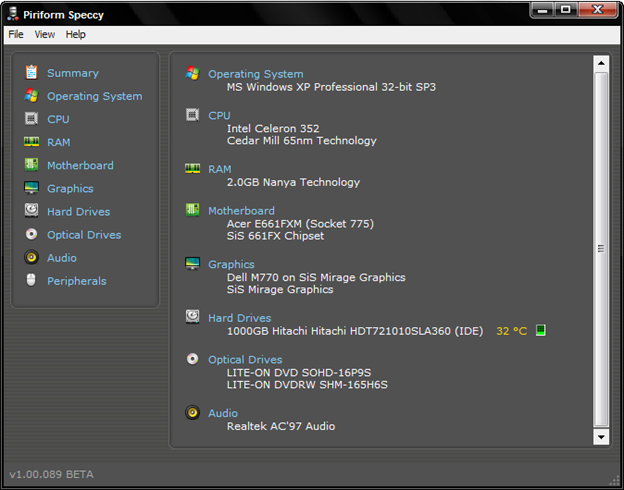
Программа дает важное преимущество, модель устройства можно сразу скопировать. Далее просто вставляем текст в поисковик, и ищем драйвера для материнской платы.
AIDA
Больше информации и ссылка на скачивание есть на портале Aida64.com. Эта утилита поможет не только определить материнскую плату на компьютере, но и ознакомит пользователя с такими характеристиками, как температура, модели других деталей, программы и т.д. Функционал программы широкий и позволит решить разные задачи.
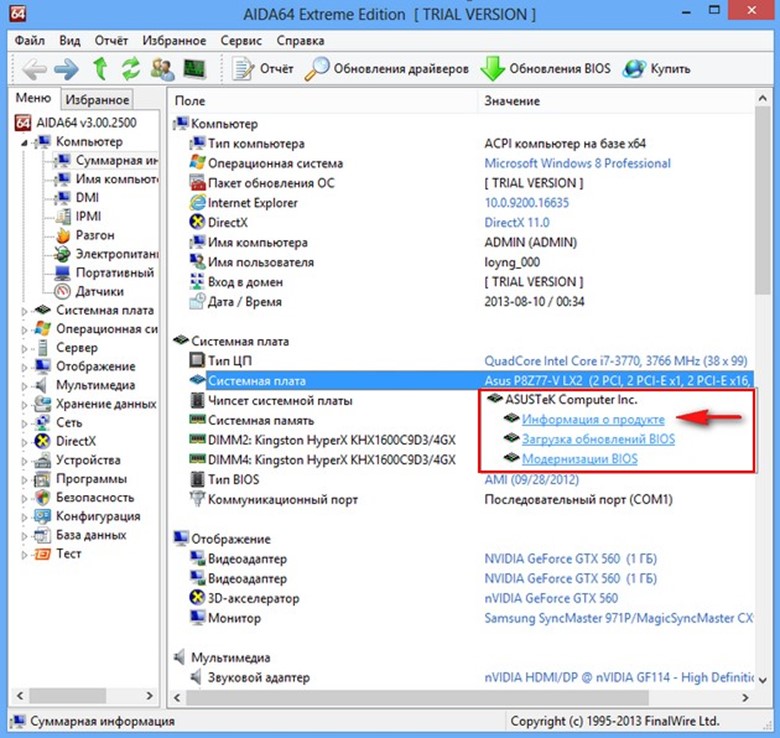
Правда, есть и один недостаток, за полную версию утилиты придется платить. Но узнать модель материнской платы можно и на бесплатном демо-продукте.
Визуальный осмотр модели
Люди привыкли сохранять коробки от техники, в некоторых ситуациях от этого зависит гарантийный срок, а иногда просто жалко выбрасывать. Если сохранилась коробка от материнской платы, то модель написана на ней или в инструкции.

Если коробки нет, то придется разбирать системный блок. На поверхности детали указывают не только модель, но даже и город, в котором произведена материнская плата. Такой способ не подойдет при использовании дешевых вариантов из Китая. Их производители могут не указать никакой информации или указать ложную. Рассмотрим все на примере популярного производителя деталей Asus.
Плата Z97-K обладает обозначением модели в самом центре детали. Выглядит материнская плата в компьютере так:

Узнав наименование, проблем с загрузкой драйверов для компьютера больше не возникнет. Этот вариант несложный, открыть блок и посмотреть материнскую плату на компьютере можно за несколько секунд. У владельцев ноутбуков эта процедура уже приносит проблемы. Чтобы посмотреть на материнку, надо разобрать весь компьютер. Неопытным пользователям лучше этого не делать и воспользоваться другими способами.
Применение командной строки
На вопрос, какая у меня материнская плата, каждый может ответить самостоятельно. При этом не обязательно разбирать компьютер или устанавливать дополнительные программы. Достаточно лишь использовать командную строку. Вся процедура проводится в несколько этапов:
- Заходим в меню «Выполнить» (его находим в «Пуске»).
- Командная строка в Windows 8 вызывается после ввода CMD.
- Когда она откроется, для определения своей материнки прописываем специальные команды.
- wmic baseboard get Manufacturer (показывает информацию о производителе детали).
- wmic baseboard get product (показывает информацию о модели устройства).
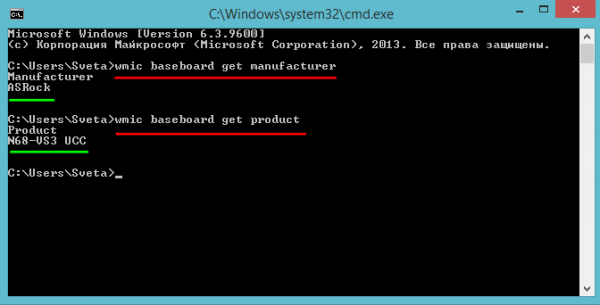
Это вариант решения проблемы совсем несложный и не отнимает много времени.
Как узнать модель материнской платы штатными средствами Windows 7 и 8
В новых продуктах Microsoft узнать, какая материнская плата стоит на компьютере получится штатными утилитами. Для этого:
- Заходим в меню «Выполнить».
В «восьмерке» оно вызывается комбинацией кнопок Win+R, а в «семерке» через «Пуск».
- Приписываем значение msinfo32;
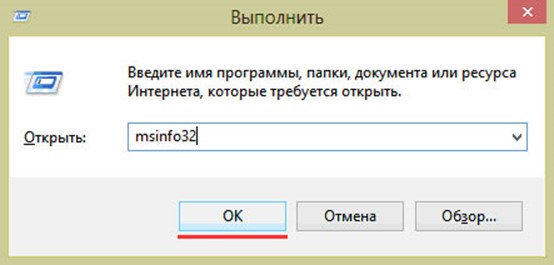
- В следующем меню нажимаем на пункт «Сведения о системе».
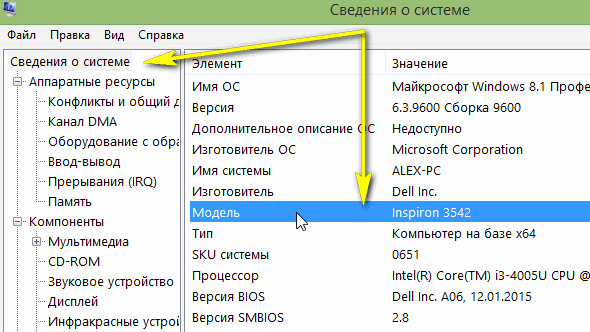
Операционка покажет все характеристики компьютера, его модель, название деталей, какая ОС установлена, показатели в BIOS и т.д.
ПОСМОТРЕТЬ ВИДЕО
Вот такие нехитрые способы помогут узнать материнскую плату на компьютере, после чего скачивание драйверов не принесет сложностей. Задавайте вопросы специалистам.
Источник: pcyk.ru
Как узнать модель материнской платы на компьютере?

Материнская плата – основной компонент компьютера, к которому подключаются все остальные устройства: оперативная память, жесткий диск, процессор, контроллеры и т.д. Понятно, что о такой важной части нужно знать всё, поэтому у пользователей на определенном этапе обязательно возникает вопрос – как узнать модель материнской платы компьютера или ноутбука?
Определить модель материнской платы
Физический осмотр
Самый простой способ – снять боковую крышку системного блока и посмотреть необходимую информацию на корпусе материнской платы. Здесь должно быть указано название производителя ( ASUS , MSI ) и модель.

Если вы не хотите лезть внутрь системного блока, или никаких сведений об устройстве на его корпусе обнаружить не удалось, то поищите дома диск с драйверами или коробку от материнской платы (если она приобреталась отдельно). На диске, на коробке, в инструкции должна быть указана информация о производителе.
Программный метод
Если инструкции нет, а на корпусе материнской платы не указано никакой информации, которую можно было бы принять за модель или название производителя, то придется прибегнуть к программным средствам, разработанным для диагностики и тестирования компьютера.
Утилиты такого рода позволяют просмотреть наиболее полную информацию об имеющемся оборудовании, включая производителя, точную модель и версию прошивки. Но сначала посмотрим, как определить материнскую плату на компьютере с помощью командной строки Windows :
- Нажмите комбинацию горячих клавиш Windows — Win + R на клавиатуре.
- Введите запрос « cmd » и кликните «Ок».
- Введите команду «wmic baseboard get Manufacturer» – определится производитель.
- Введите «wmic baseboard get product» – появится модель.

В среде Windows сведения о материнской плате можно получить и другими способами, однако они не всегда работают (например, в сведениях о системе точная модель иногда не отображается), тогда как командная строка быстро и корректно предоставляет нужную информацию.
CPU-Z
Бесплатная утилита, отображающая техническую информацию о компьютере. Но как определить модель материнской платы с её помощью?
- Запустите программу.
- Перейдите на вкладку « Mainboard ».
- Посмотрите строки « Manufacturer » и « Model » – в них указан производитель и модель соответственно.
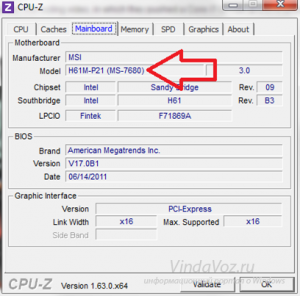
Вам останется лишь скопировать полученные данные и воспользоваться ими для поиска драйверов или выполнения других задач. Решить вопрос, как определить материнскую плату на ПК, можно также с помощью программы AIDA 64. Необходимая информация находится в разделе «Системная плата» .
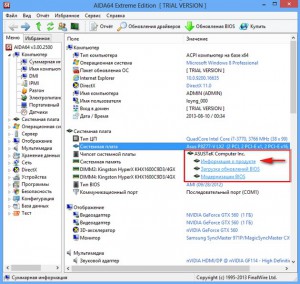
На самом деле можно привести еще с десяток различных способов, позволяющих пользователям узнать свою материнскую плату. Однако указанных методов должно хватить с лихвой, потому как обычно нужная информация оказывается полученной уже после использования командной строки.
Источник: ocompah.ru